Wenn man unter Linux an Bildbearbeitung denkt, denkt man meist an GIMP. Doch unter Linux gibt es einiges mehr an Software zu diesem Thema, etwa Krita, Darktable, Darktable Vulkan, Digikam, Rawtherapee und so einige Anwendungen mehr. In diesem Beitrag sehen wir uns die Software Fotoxx etwas näher an.
Fotoxx dient dazu, Bilder einfacher zu bearbeiten als etwa mit GIMP – dies gelingt auch mit RAW-Formaten und auch zum Verwalten von Bildern.
Inhaltsverzeichnis
Fotoxx installieren
Unter auf Debian basierenden Linux-Distributionen installieren Sie diese Software wie üblich ganz einfach über die Paket-Verwaltung durch das Paket „fotoxx„.
Fotoxx nutzen
Sie finden diese Software nach der Installation wie üblich im Anwendungsmenü unter der Kategorie Grafik, alternativ nutzen Sie den Schnellstarter (Alt+F2) oder das Terminal mit dem Befehl:
fotoxx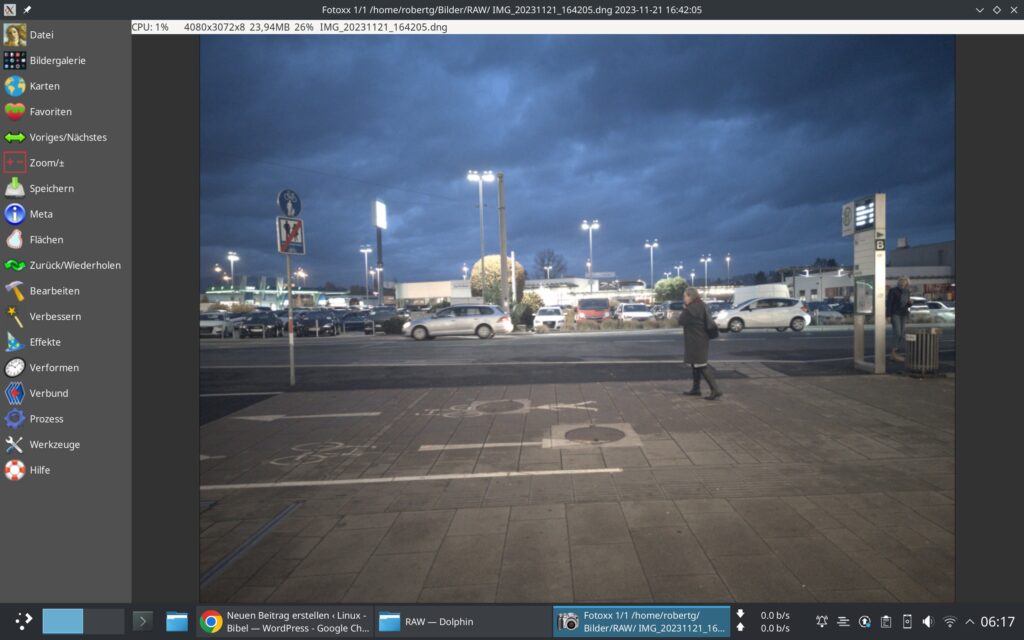
Hier habe ich bereits ein RAW-Bild geöffnet – die Software ist einfachst zu bedienen, hat dafür natürlich auch weniger Optionen als GIMP und lässt sich nicht erweitern. Links finden Sie die Werkzeugleiste, die Werkzeuge selbst sind schon grob beschrieben – klicken Sie einfach auf eines der Werkzeuge, öffnet sich das Menü zu diesem:
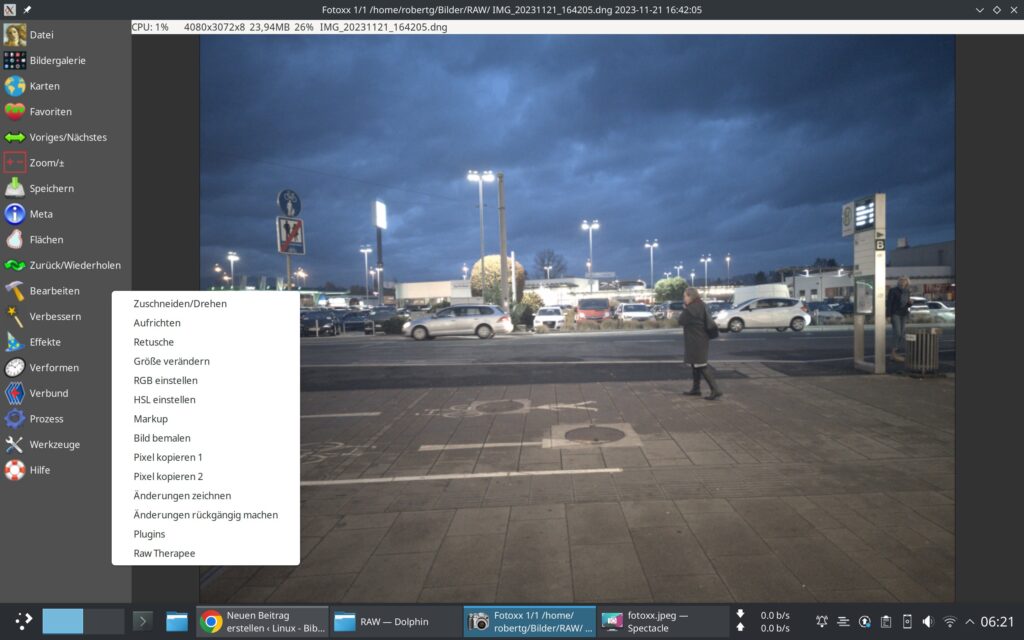
Je nach Werkzeug öffnen sich wie üblich Rahmen zum Auswählen oder eben Fenster, in denen sich die Bearbeitung vornehmen lässt:
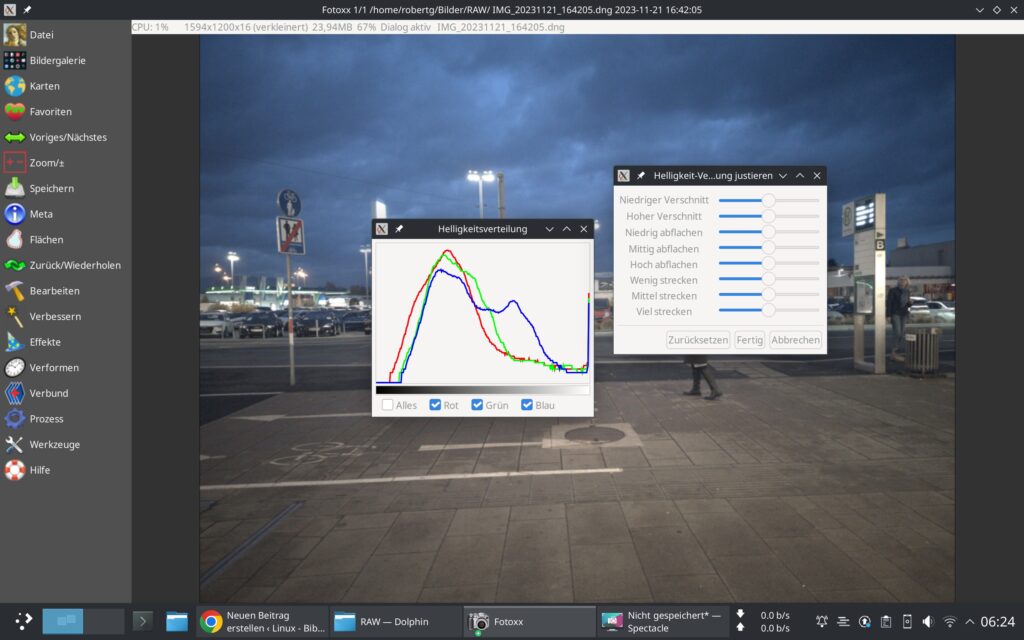
Für RAW nutzt die Software DCRAW – sehr einfach, oder kann auch direkt an Rawtherapee (ähnlich Darktable) übergeben. Die Software kann natürlich auch die Metadaten anzeigen und bearbeiten:
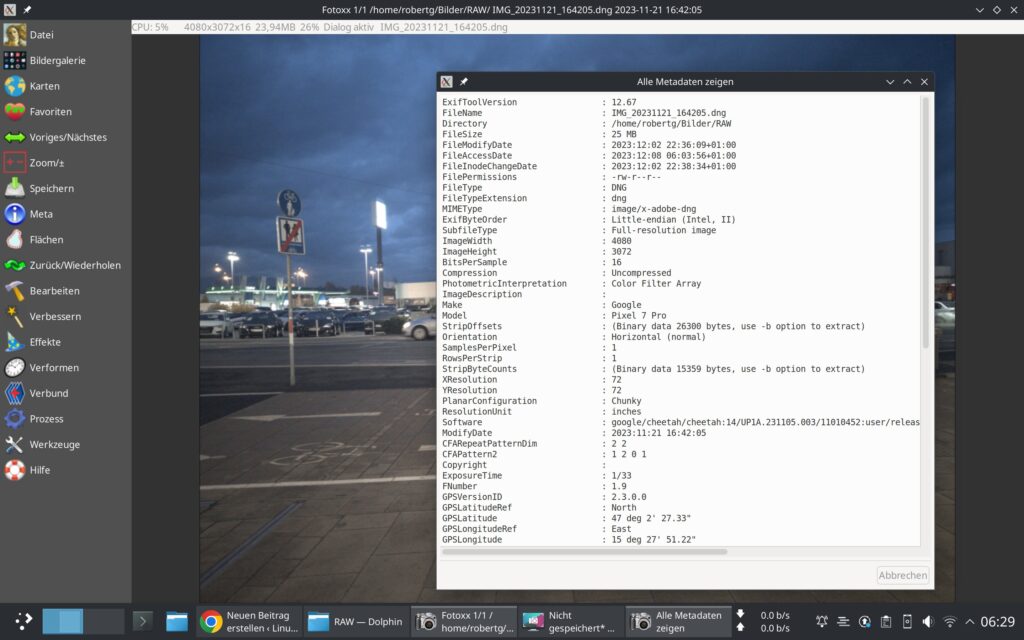
Es gibt keine großen Hürden, mit der Software in die Bildbearbeitung einzusteigen.
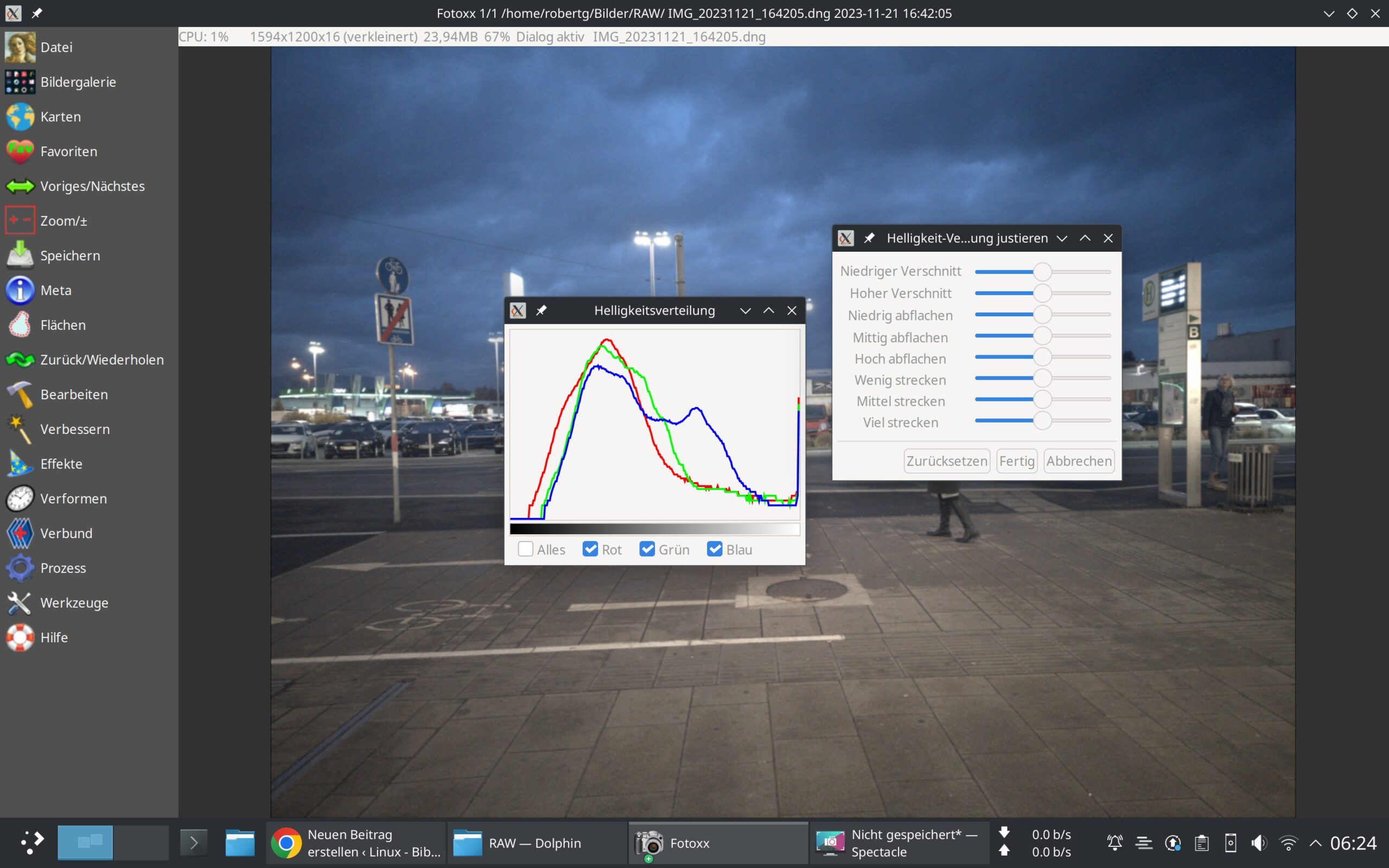


Eine Reaktion
An Fotoxx muss man sich gewöhnen. Auch könnte man bei einigen Tools mehr Hilfe brauchen. Aber die Software bietet viel. Und ein paar Tools benutze ich ganz gerne (z.B. die Korrektur der Perspektive, das Flachmachen fotografierter Buchseiten). Und die Möglichkeiten, Bilder zu speichern, finde ich auch ganz gut.
Die englischsprachige Website der Software: https://kornelix.net/fotoxx/fotoxx.html. Hier wird mit Beispielen aufgezeigt, was möglich ist.